W celu zainstalowania aplikacji OCR eKsięgowy należy pobrać plik instalacji z poniższego linku:
eKsiegowyOCR-1.0.0.14.zip
Przy domyślnych ustawieniach przeglądarki plik zapisze się w dokumentach pobranych systemu windows.
odnajdujemy plik, klikamy na niego prawym przyciskiem myszy i wybieramy "wyodrębnij wszystkie"
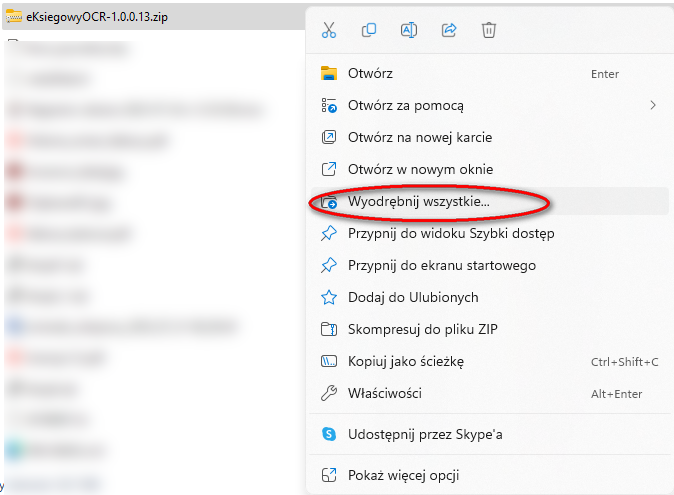
W nowym oknie klikamy na "Wyodrębnij".
Po rozpakowaniu plików odnajdujemy katalog o nazwie eKsiegowyOCR- np. eKsiegowyOCR-1.0.0.13
Kopiujemy katalog na dysk C: i zmieniamy mu nazwę na "eKsiegowyOCR"
Wchodzimy do środka, odnajdujemy katalog vc_redist i w nim uruchamiamy plik VC_redist.x64
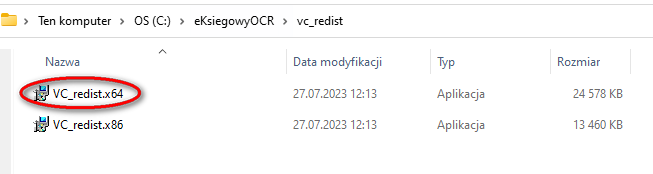
W następnym oknie należy zgodzić się z warunkami licencji i kliknąć "Zainstaluj"
(wymagane uprawnienia administratora systemu windows).
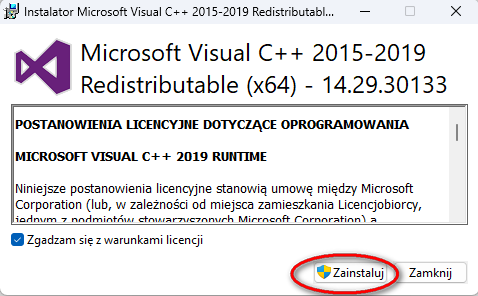
Jeśli wyskoczy okienko z zapytaniem czy zezwolić tej aplikacji na wprowadzenie zmian na tym urządzeniu, należy się zgodzić.
Po ukończonej instalacji zamykamy okno przyciskiem zamknij i uruchamiamy ponownie komputer.
Po ponownym uruchomieniu przechodzimy do folderu z aplikacją czyli c:\OCReKsiegowy, odnajdujemy plik OCRDocs i klikamy na niego prawym przyciskiem myszy z menu kontekstowego wybieramy "Pokaż więcej opcji", a następnie po rozwinięciu menu wybieramy "Wyślij do > Pulpit (utwórz skrót)".
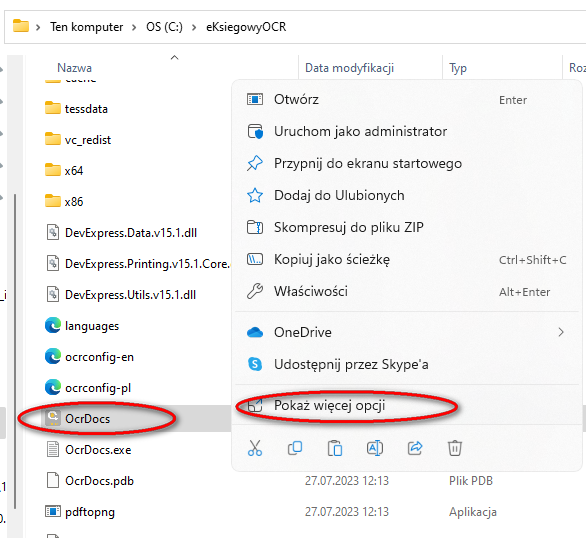
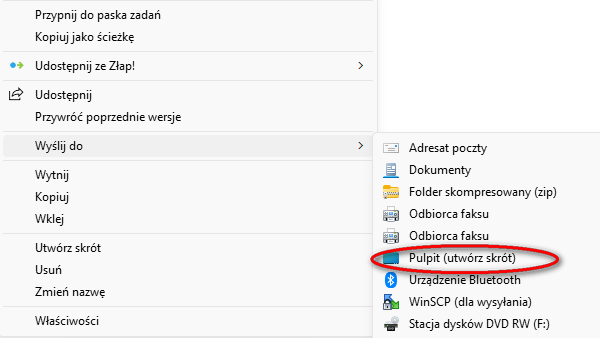
Można już zamknąć wszystkie okna i przejść do pulpitu.
Na pulpicie odnajdujemy ikonkę uruchamiamy.
uruchamiamy.
Po uruchomieniu aplikacji otrzymujemy okno z ustawieniami.
W polu Url usługi należy wpisać adres systemu eKsięgowy (ten sam co w przeglądarce).
Jeśli używamy certyfikatu ssl (strona się zaczyna od https) należy zaznaczyć pole "Używaj protokołu TLS 1.2 "
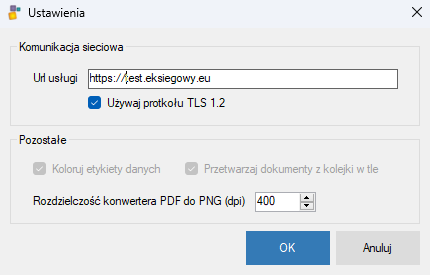
Aby zapisać ustawienia należy wybrać "ok".
Uruchamiamy skonfigurowaną aplikację, wprowadzamy wymagane dane ( użytkownik i hasło: to samo co do systemu eKsięgowy ),
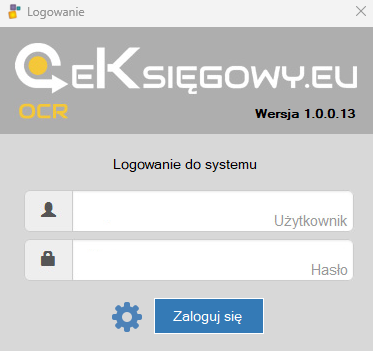
ustawienia możemy zmienić w każdej chwili wybierając na oknie logowania.
na oknie logowania.
eKsiegowyOCR-1.0.0.14.zip
Przy domyślnych ustawieniach przeglądarki plik zapisze się w dokumentach pobranych systemu windows.
odnajdujemy plik, klikamy na niego prawym przyciskiem myszy i wybieramy "wyodrębnij wszystkie"
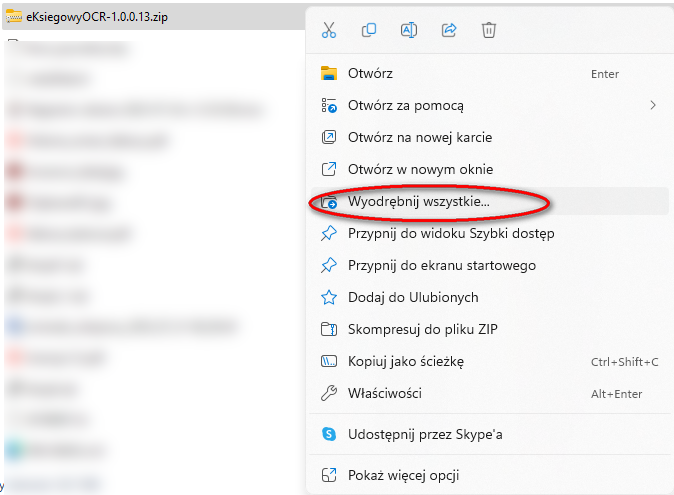
W nowym oknie klikamy na "Wyodrębnij".
Po rozpakowaniu plików odnajdujemy katalog o nazwie eKsiegowyOCR-
Kopiujemy katalog na dysk C: i zmieniamy mu nazwę na "eKsiegowyOCR"
Wchodzimy do środka, odnajdujemy katalog vc_redist i w nim uruchamiamy plik VC_redist.x64
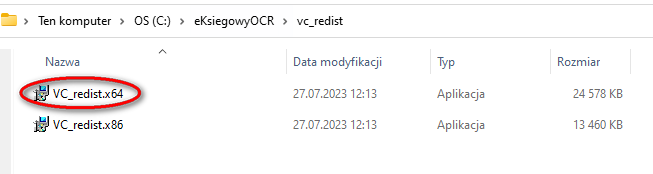
W następnym oknie należy zgodzić się z warunkami licencji i kliknąć "Zainstaluj"
(wymagane uprawnienia administratora systemu windows).
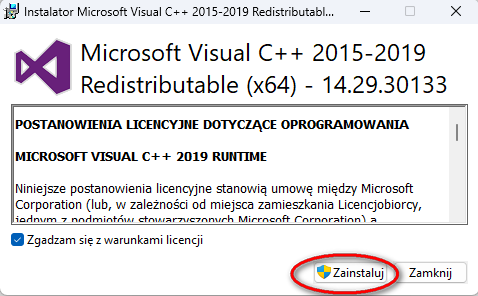
Jeśli wyskoczy okienko z zapytaniem czy zezwolić tej aplikacji na wprowadzenie zmian na tym urządzeniu, należy się zgodzić.
Po ukończonej instalacji zamykamy okno przyciskiem zamknij i uruchamiamy ponownie komputer.
Po ponownym uruchomieniu przechodzimy do folderu z aplikacją czyli c:\OCReKsiegowy, odnajdujemy plik OCRDocs i klikamy na niego prawym przyciskiem myszy z menu kontekstowego wybieramy "Pokaż więcej opcji", a następnie po rozwinięciu menu wybieramy "Wyślij do > Pulpit (utwórz skrót)".
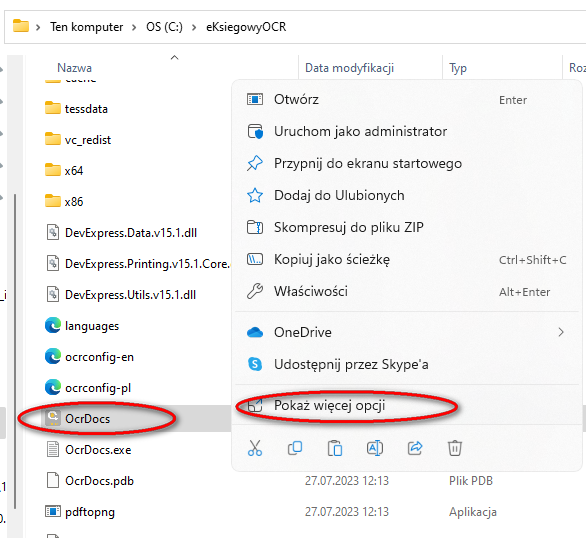
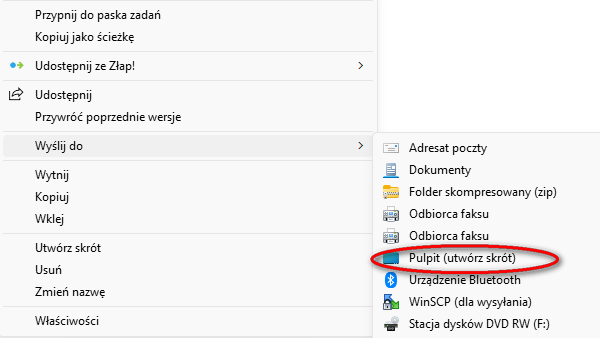
Można już zamknąć wszystkie okna i przejść do pulpitu.
Na pulpicie odnajdujemy ikonkę
 uruchamiamy.
uruchamiamy.Po uruchomieniu aplikacji otrzymujemy okno z ustawieniami.
W polu Url usługi należy wpisać adres systemu eKsięgowy (ten sam co w przeglądarce).
Jeśli używamy certyfikatu ssl (strona się zaczyna od https) należy zaznaczyć pole "Używaj protokołu TLS 1.2 "
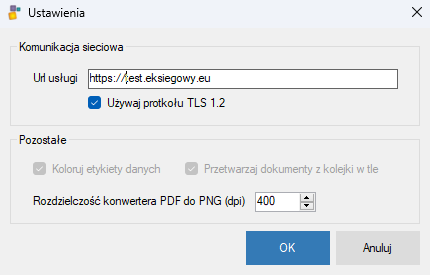
Aby zapisać ustawienia należy wybrać "ok".
Uruchamiamy skonfigurowaną aplikację, wprowadzamy wymagane dane ( użytkownik i hasło: to samo co do systemu eKsięgowy ),
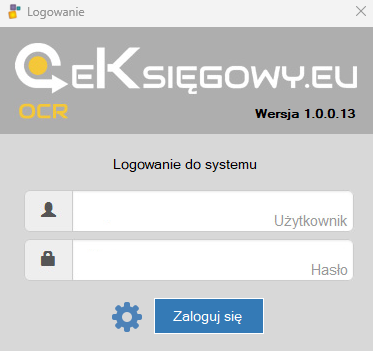
ustawienia możemy zmienić w każdej chwili wybierając
 na oknie logowania.
na oknie logowania.